目录:
1、git与github介绍
2、下载安装Git-20-64-bit.exe
3、Git常用命令
git与github介绍
Git是什么
Git是一个开源的[分布式][版本控制系统],用于敏捷高效地处理任何或小或大的项目
版本控制器
CVS/SVN/Git
GIT
客户端/代码托管网站(例如:github)
客户端/代码托管网站(例如:github)
注1:类似的代码托管网站还有:github/码云/阿里云Code源码管理
注2:类似的技术GitLab,但它与GitHub又有一定的区别
GitLab和GitHub一样属于第三方基于Git开发的作品,免费且开源。与Github类似,可以注册用户,任意提交你的代码,添加SSHKey等等。
不同的是,GitLab是可以部署到自己的服务器上,数据库等一切信息都掌握在自己手上,适合团队内部协作开发,
你总不可能把团队内部的智慧总放在别人的服务器上吧?简单来说可把GitLab看作个人版的GitHub.
注2:类似的技术GitLab,但它与GitHub又有一定的区别
GitLab和GitHub一样属于第三方基于Git开发的作品,免费且开源。与Github类似,可以注册用户,任意提交你的代码,添加SSHKey等等。
不同的是,GitLab是可以部署到自己的服务器上,数据库等一切信息都掌握在自己手上,适合团队内部协作开发,
你总不可能把团队内部的智慧总放在别人的服务器上吧?简单来说可把GitLab看作个人版的GitHub.
Git与SVN区别
1、去中心化
GIT是分布式的,SVN不是:这是GIT和其它非分布式的版本控制系统,例如SVN,CVS等,最核心的区别。
2、git仓库的任何一个拷贝都可以独立作为一个服务器来使用
3、在Git中文件有四种状态:
未跟踪(untrack):表示文件为新增加的
已修改(modified):表示修改了文件,但还没保存到git仓库中。
已暂存(staged):表示对一个已修改文件的当前版本做了标记,使之包含在下次提交的快照中
已提交(committed):表示文件已保存在git仓库中。
1、去中心化
GIT是分布式的,SVN不是:这是GIT和其它非分布式的版本控制系统,例如SVN,CVS等,最核心的区别。
2、git仓库的任何一个拷贝都可以独立作为一个服务器来使用
3、在Git中文件有四种状态:
未跟踪(untrack):表示文件为新增加的
已修改(modified):表示修改了文件,但还没保存到git仓库中。
已暂存(staged):表示对一个已修改文件的当前版本做了标记,使之包含在下次提交的快照中
已提交(committed):表示文件已保存在git仓库中。
Github 的简单使用
登录github网站
私库t226_pr

公库226_pub2
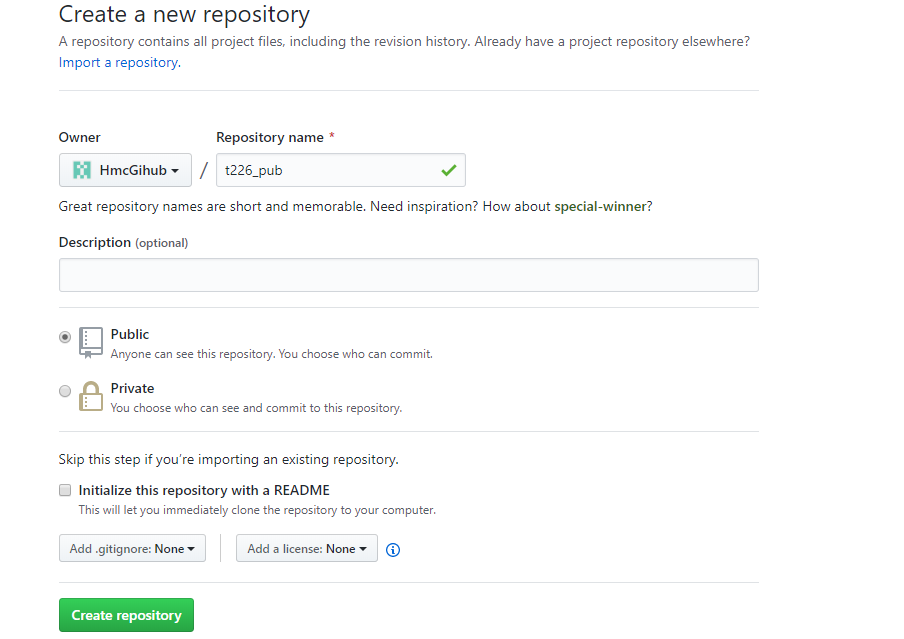
创建文件夹
创建文件
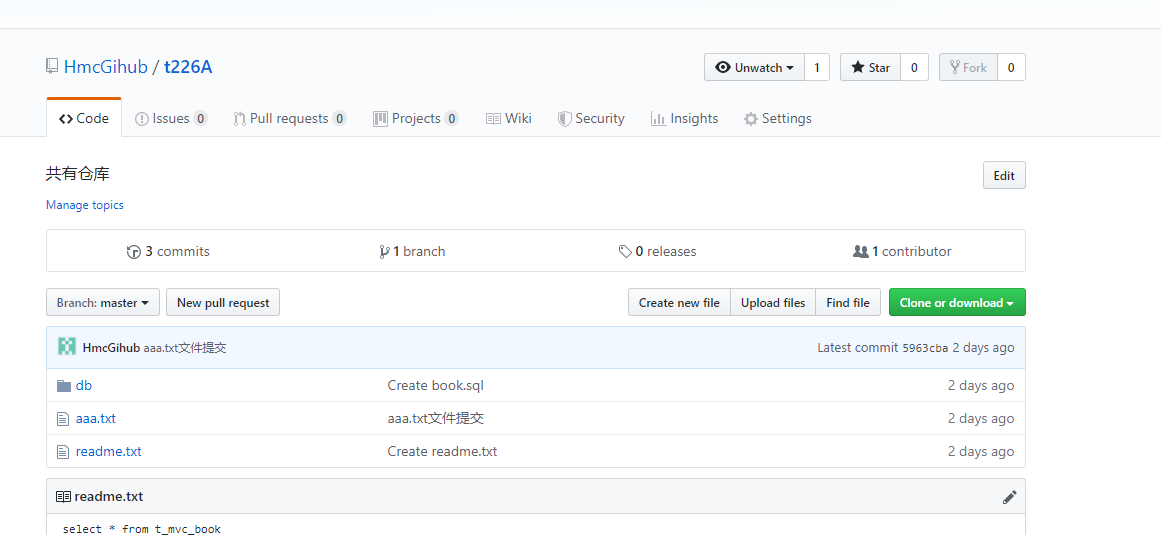
删除仓库
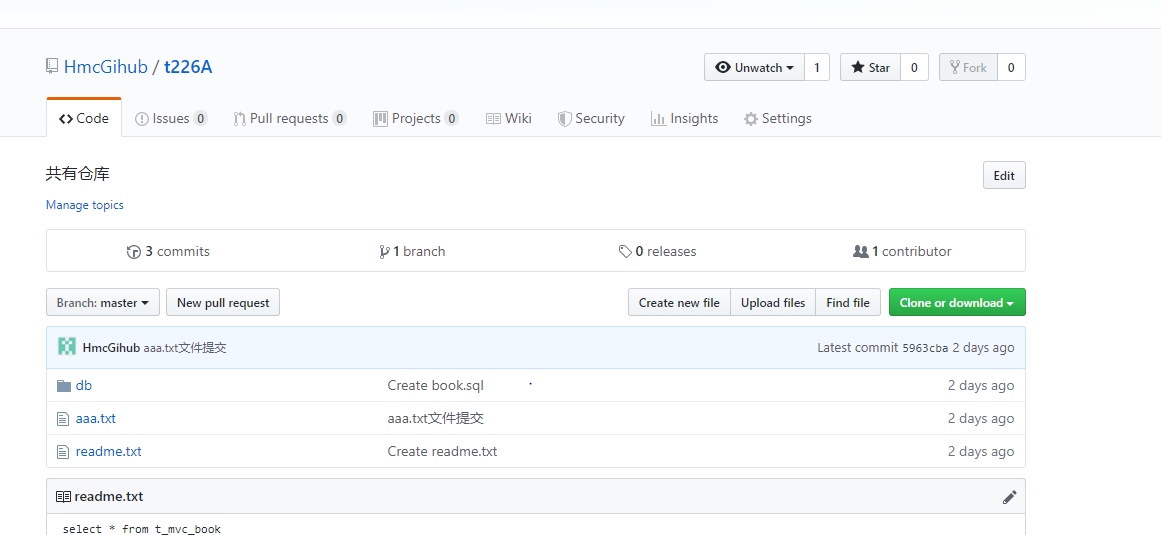

Git下载安装
下载地址:
https://git-scm.com/downloads
下载完成之后:
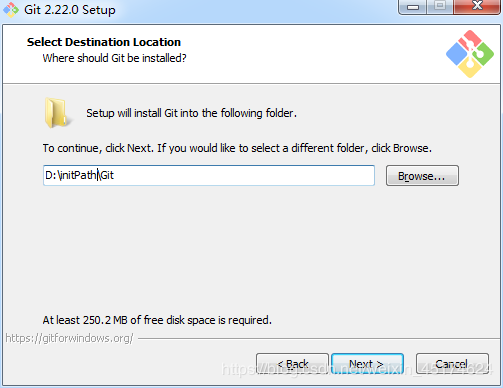

创建开始菜单目录名称,默认git,不需要修改

选择git使用的编辑器
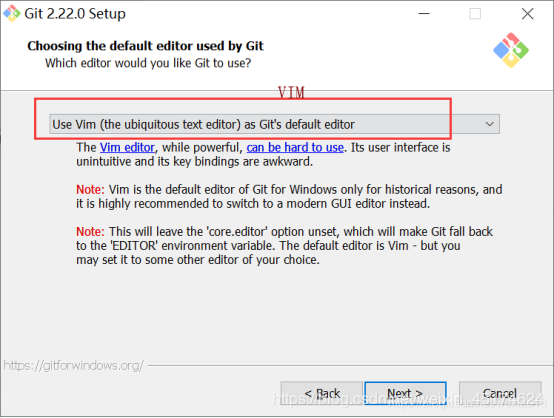
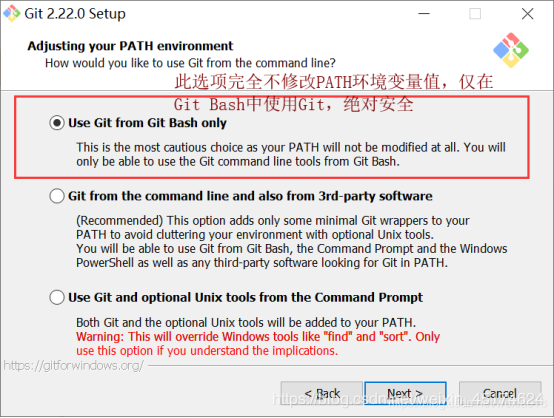
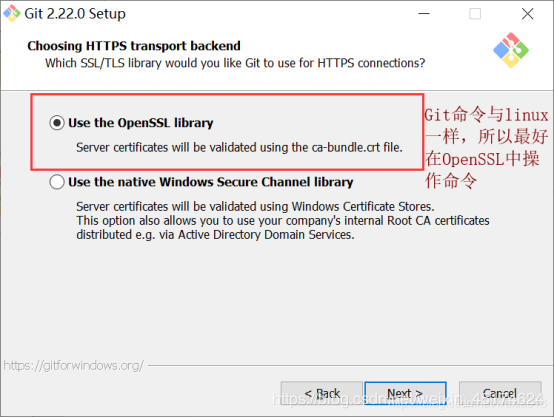
行末换行符转换,使用默认值
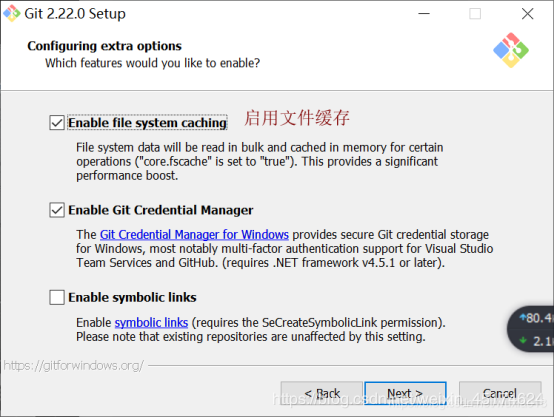

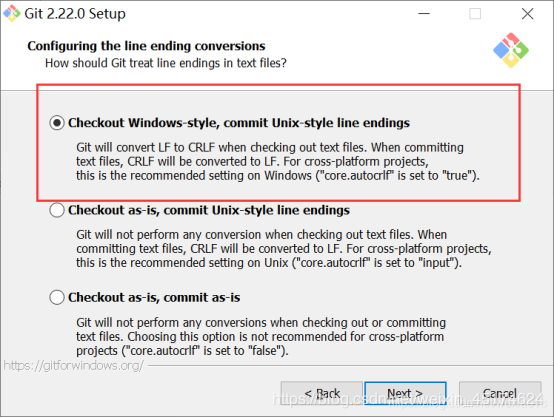
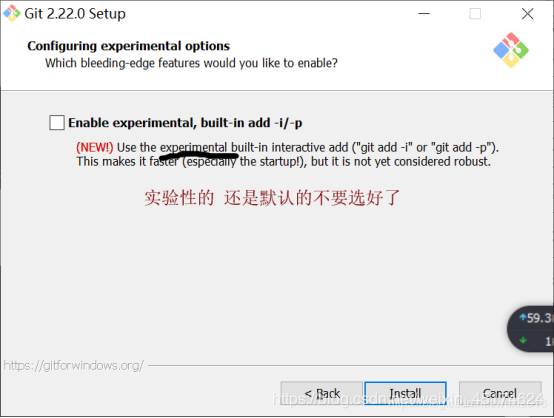
Install 安装
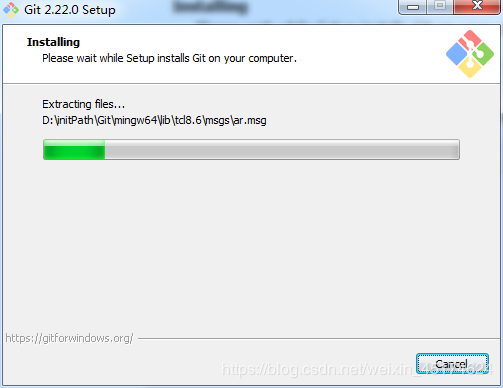
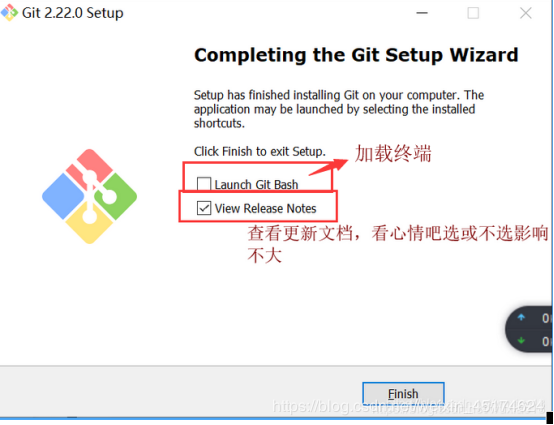
检测安装成功,任意窗口或桌面都可以右键,出现下面两个选项即可
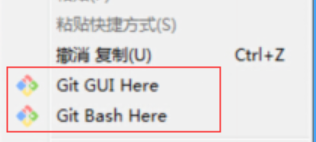

Git常用命令
## 命令行配置
“Git bash here”打开命令窗口
1.查看git的配置列表
git config --list
2.设置用户名/邮箱/密码
git config --global user.name "HmcGihub"
git config --global user.email "2990793628@qq.com"
Git命令使用场景
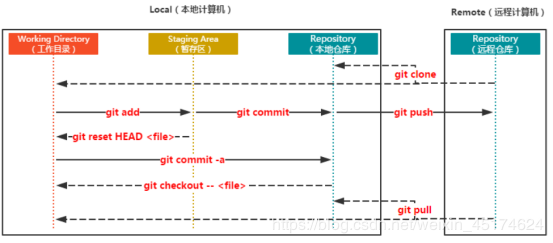
常用命令(重点)
git clone :将远程仓库clone到本地计算机。
git status :展示工作区及暂存区域中不同状态的文件。
git add :将内容从工作目录添加到暂存区。
git commit :所有通过 git add 暂存的文件提交到本地仓库。
git push :将本地仓库的记录提交到远程仓库。
git reset HEAD :从暂存区移除指定文件。
git checkout – :从本地仓库恢复指定文件。
git pull :拉取远程仓库的数据。
git init
git clone :将远程仓库clone到本地计算机。
git status :展示工作区及暂存区域中不同状态的文件。
git add :将内容从工作目录添加到暂存区。
git commit :所有通过 git add 暂存的文件提交到本地仓库。
git push :将本地仓库的记录提交到远程仓库。
git reset HEAD :从暂存区移除指定文件。
git checkout – :从本地仓库恢复指定文件。
git pull :拉取远程仓库的数据。
git init
实践操作:使用git提交文件至远程仓库(重点)
首先明确大致流程:
1.取得项目的 Git 仓库
第一种是从github现有仓库(远程)克隆出新的仓库(本地)
第二种是在工作目录中初始化新的仓库(本地),然后再与一个Github上的仓库(远程)关联
2.在本地的克隆库上进行你所需要的改动,修改文件内容,添加文件等;
3.add,commit,push三部曲。
首先明确大致流程:
1.取得项目的 Git 仓库
第一种是从github现有仓库(远程)克隆出新的仓库(本地)
第二种是在工作目录中初始化新的仓库(本地),然后再与一个Github上的仓库(远程)关联
2.在本地的克隆库上进行你所需要的改动,修改文件内容,添加文件等;
3.add,commit,push三部曲。
从github现有仓库(远程)克隆出新的仓库(本地)
具体步骤:
1.取得项目的Git仓库(从github现有仓库克隆)
## 此处url改为自己仓库的地址
git clone https://github.com/liu19xia/t226_pub.git
具体步骤:
1.取得项目的Git仓库(从github现有仓库克隆)
## 此处url改为自己仓库的地址
git clone https://github.com/liu19xia/t226_pub.git
因为我已经克隆过了,我就不把我如何克隆的过程放上去了
Git冲突
1、先从远程仓库pull代码至本地,再修改冲突代码, git pull
注1:git status查看仓库状态,会显示红色的错误提示消息“ both modified: 冲突.txt”
Git冲突
1、先从远程仓库pull代码至本地,再修改冲突代码, git pull
注1:git status查看仓库状态,会显示红色的错误提示消息“ both modified: 冲突.txt”
**2、打开 冲突.txt,手动修改冲突部分的代码
<<<<<<< HEAD
t226目录做修改
=======
t226_yui目录做修改
>>>>>>> b6d61fdf3b4088b12c83e0a72dc5a431a023c0c2
注1:<<<<<<< HEAD >>>>>>>之间的即为冲突的代码,手动修改即可**
<<<<<<< HEAD
t226目录做修改
=======
t226_yui目录做修改
>>>>>>> b6d61fdf3b4088b12c83e0a72dc5a431a023c0c2
注1:<<<<<<< HEAD >>>>>>>之间的即为冲突的代码,手动修改即可**
3.依次add/commit/push代码至远程仓库
过程就不截图了,